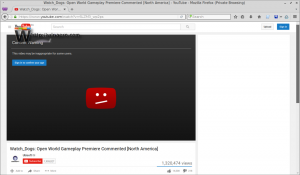Varmuuskopioi kansionäkymän asetukset Windows 10:ssä
Kaikissa Windows-versioissa voit mukauttaa tietyn kansion näkymää, jotta se sopii paremmin kansion sisältöön. Resurssienhallinta/Windows Explorer muistaa näkymän muutokset tai kaikki kansiot voidaan asettaa globaalisti samaan näkymään Kansioasetuksissa. Kun olet määrittänyt kansionäkymän asetukset, saatat haluta varmuuskopioida ne.
Windows 10:n File Explorerissa on viisi kansiomallia - Yleiset kohteet, asiakirjat, kuvat, musiikki ja videot. Kun näet kirjaston tai kansion Mukauta-välilehden, näet nämä mallit. Tämä lisää joustavuutta henkilötietojesi tarkastelussa.
Vaikka esimerkiksi haluaisit esimerkiksi luettelonäkymän asiakirjoille, saatat haluta musiikkikirjastosi näkyvän Tiedot-kohdassa. näkymää ja haluat kuvien ja videokirjastojen olevan kuvakepohjaisissa näkymissä, kuten Medium, Large tai Extra Large kuvakkeet. Joten Explorer tallentaa kunkin kansiomallin asetukset erikseen.
Näkymäpohjien lisäksi voit muuttaa lajittelu- ja ryhmittelyasetuksia. Ne auttavat sinua järjestämään tiedostot uudelleen erilaisten tietojen, kuten nimen, koon, muokkauspäivämäärän ja niin edelleen, mukaan.
Kun muutat kansion näkymää, File Explorer muistaa asetuksesi ja tekemäsi muutokset. Nämä sisältävät lajittelu, ryhmittely, ja valittu katselutila.
Kansionäkymän asetusten varmuuskopiointi Windows 10:ssä, tee seuraava.
- Lataa seuraamassa ZIP-arkistoa.
- ZIP-arkisto sisältää kaksi erätiedostoa:
varmuuskopiokansio view.cmdjapalauta kansio view.cmd. - Kumoa esto puretut tiedostot.
- Suorita
varmuuskopiokansio view.cmdtiedosto. Se luo työpöydälle uuden kansion, "Kansionäkymä", jossa on useita rekisteritiedostoja. - Voit palauttaa kansionäkymät suorittamalla tiedoston
palauta kansio view.cmd. Tämä käynnistää uudelleen File Explorer -sovelluksen, tehtäväpalkin ja työpöydän.
Toimitetut erätiedostot vievät ja tuovat seuraavat rekisterihaarat sisäänrakennetun konsoliapuohjelman avulla reg.exe.
HKEY_CURRENT_USER\Software\Microsoft\Windows\CurrentVersion\Explorer\Streams\Defaults
HKEY_CURRENT_USER\Software\Microsoft\Windows\Shell\BagMRU
HKEY_CURRENT_USER\Software\Microsoft\Windows\Shell\Bags
HKEY_CURRENT_USER\Software\Microsoft\Windows\ShellNoRoam\Bags
HKEY_CURRENT_USER\Software\Microsoft\Windows\ShellNoRoam\BagMRU
HKEY_CURRENT_USER\Software\Classes\Local Settings\Software\Microsoft\Windows\Shell\BagMRU
HKEY_CURRENT_USER\Software\Classes\Local Settings\Software\Microsoft\Windows\Shell\Bags
Se siitä.
Aiheeseen liittyvät artikkelit:
- Palauta kaikkien kansioiden kansionäkymä Windows 10:ssä
- Muuta ryhmittely- ja lajittelukansionäkymää Windows 10:ssä
- Vaihda kansionäkymämalli kaikille Windows 10 -kansioille